
El mantener un ordenador seguro es primordial. Existen multitud de riesgos que pueden convertirse en problemas irreversibles si no establecemos las configuraciones adecuadas en nuestro ordenador. Si poseemos un equipo de Apple con macOS, debemos efectuar una serie de ajustes con el fin de establecer las opciones de seguridad y privacidad adecuadas.
Lo primero que hay que hacer es acceder a la ventana de Seguridad y privacidad, si tenemos un ordenador con chip Intel, o Privacidad y seguridad, en el caso de que el ordenador Mac tenga un chip Apple. En ambos casos tenemos que pulsar sobre el icono de Apple en la barra de menús y seleccionar Preferencias del sistema, en el primer grupo de ordenadores, y Ajustes del Sistema, en el segundo. Estos son los pasos a seguir en los ordenadores con chip Intel:
Pestaña General
Está claro que para llevar a cabo los cambios debemos ser poseedores de una cuenta de administrador. Tendremos que pulsar sobre el icono del candado en la parte inferior izquierda y a continuación escribir la contraseña de acceso. En la pestaña General estas son las opciones que debemos activar:
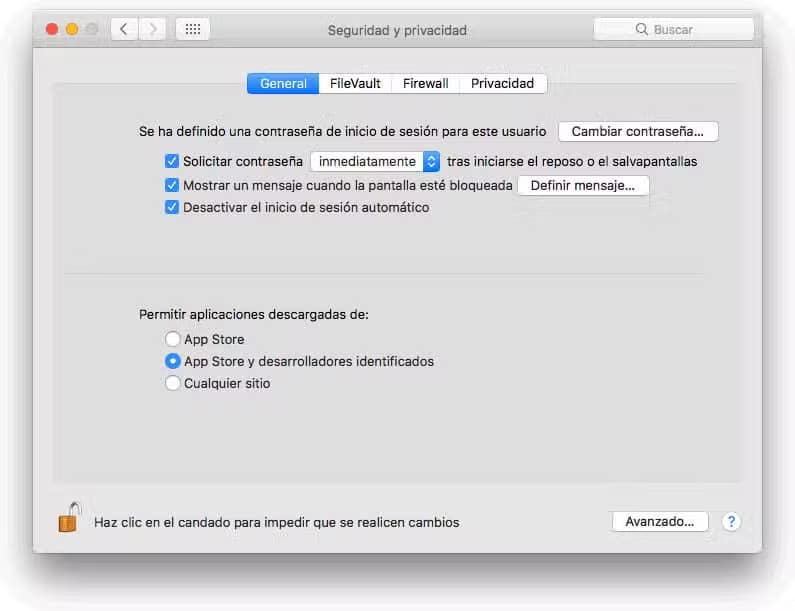
- Solicitar contraseña (inmediatamente o el valor que indiquemos de los que se nos ofrecen en la lista desplegable) tras iniciarse el reposo o el salvapantallas.
- Mostrar un mensaje cuando la pantalla está bloqueada. (Debemos definir el mensaje que queremos que se muestre).
- Desactivar el inicio de sesión automática. Esto obligará a introducir la contraseña que hemos fijado cuando se inicia sesión.
- En el apartado de Permitir aplicaciones descargadas de: debemos indicar App Store y desarrolladores identificados.
Pestaña FileVault
FileVault se ocupa de proteger los datos que se almacenan en el disco duro del ordenador encriptándolos. Esto supone que cada vez que queramos acceder a cualquier archivo, un documento, una imagen, o cualquier otro, tengamos que introducir la contraseña o una clave de recuperación. No se recomienda activar FileVault cuando el ordenador no tiene acceso público, es decir, se encuentra como parte de una oficina o servicio similar, ya que el acceso a los datos sería muy pesado.
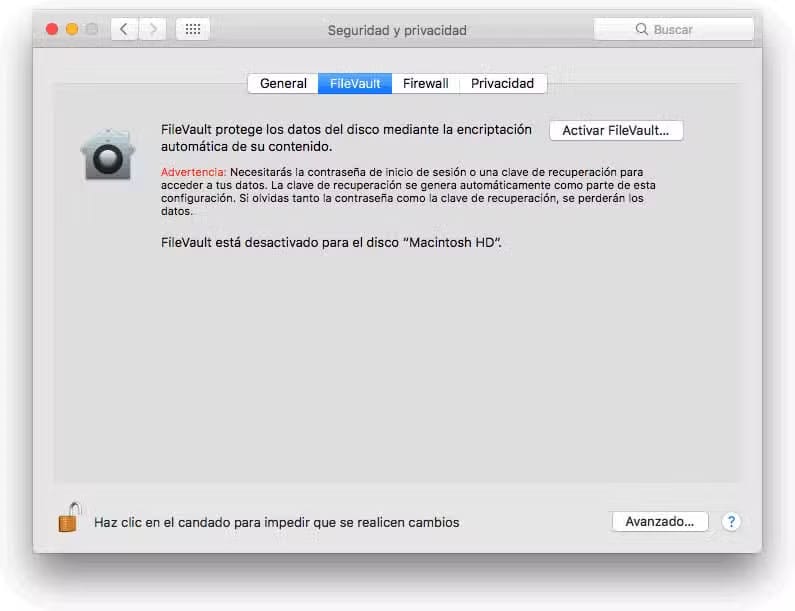
Pestaña Firewall
Como se nos indica en la pantalla que se muestra al activar la pestaña de Firewall, el fin del mismo es evitar que aplicaciones, programas y servicios no autorizados acepten conexiones entrantes. Por defecto está activado y se debe dejar así aunque, pulsando sobre el botón Opciones de firewall, podemos establecer configuraciones personalizadas.
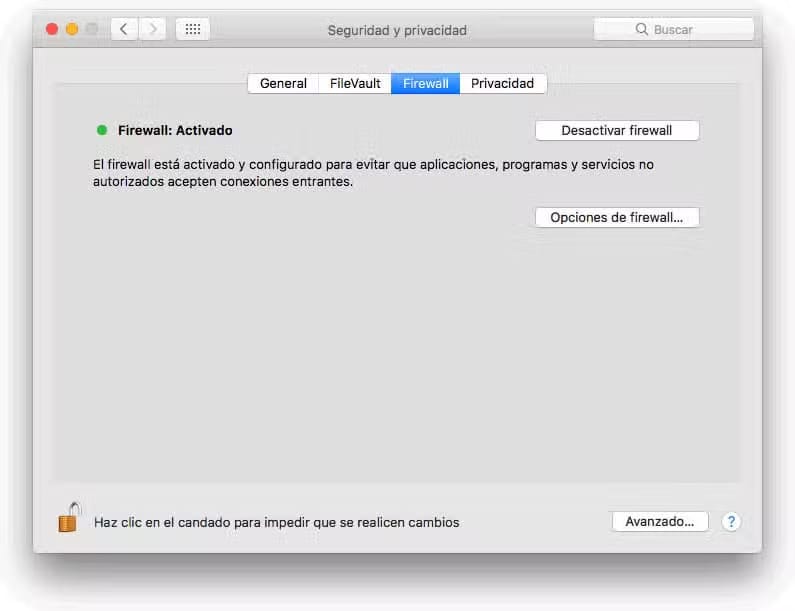
Pestaña Privacidad
Se muestran en el panel de la izquierda, al activar la pestaña Privacidad, una serie de servicios, y, a la derecha, las opciones de configuración. Solo tenemos que hacer los ajustes adecuados.
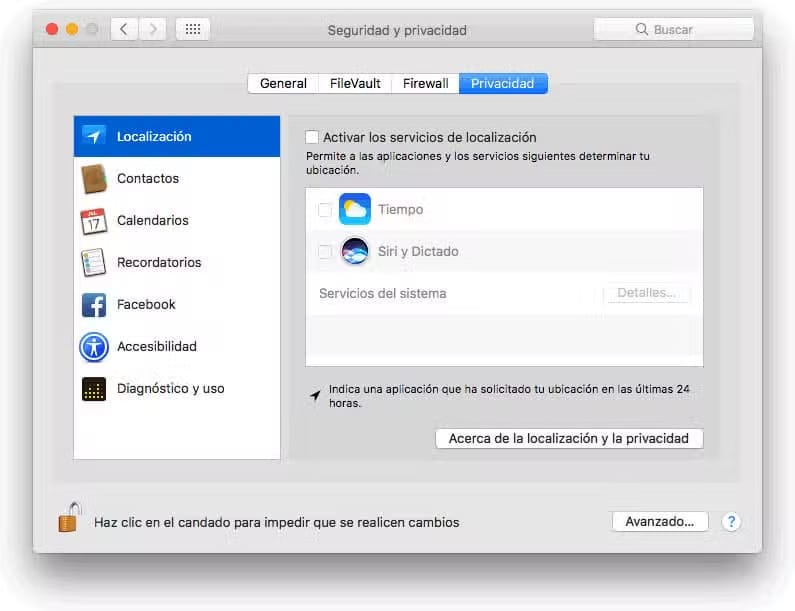
Para ordenadores con chip Apple
En el caso de que tengamos un ordenador con chip Apple, al pulsar en el icono de la manzana y seleccionar Ajustes del Sistema…, pulsamos, en el grupo de opciones que se muestran en el lateral izquierdo, sobre Privacidad y seguridad. Se abrirá una ventana como la que mostramos a continuación:
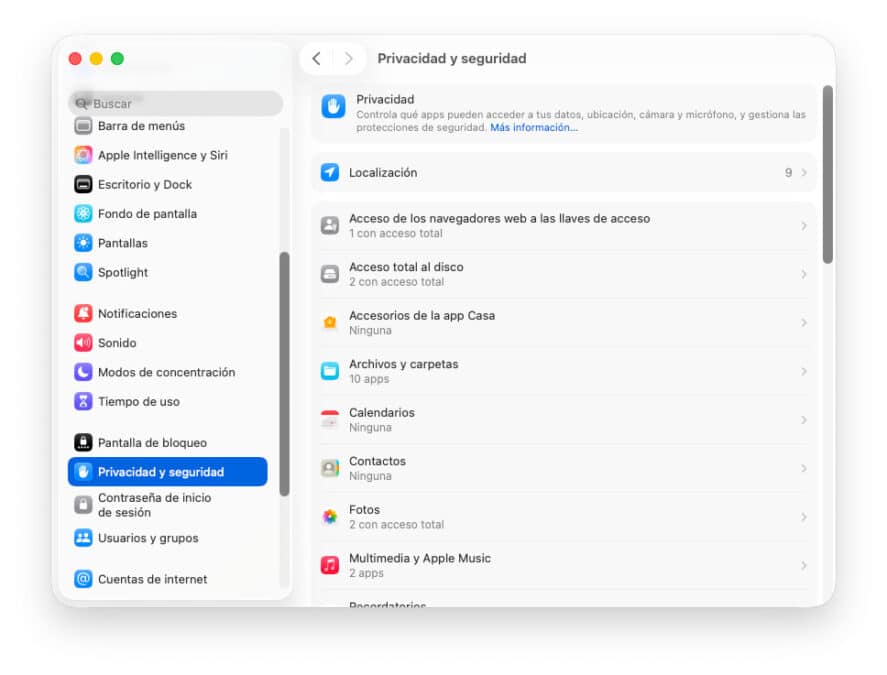
La estructura es totalmente distinta de la que hemos visto en los ordenadores más antiguos. En primer término vemos todos los apartados de la sección Privacidad. Solo tenemos que ir pulsando en la parte derecha de cada uno de esos apartados, o solo en los que queramos, para ir estableciendo las diferentes configuraciones.
Si descendemos en la ventana que tenemos abierta, encontraremos la sección de Seguridad. Debemos indicar de quien permitimos instalar aplicaciones, activar la opción de Filevault y el Modo de aislamiento en el caso de que sospeches que eres el objetivo de un ciberataque.
Conclusión
Aunque por defecto el sistema operativo establece las configuraciones adecuadas en el apartado de Seguridad y privacidad, o de Privacidad y seguridad, no está de más el revisarlas y ajustarlas a nuestros gustos y necesidades. Además de lo indicado anteriormente existe también la posibilidad de establecer otros ajustes tras pulsar sobre el botón Avanzado en la parte inferior derecha en cualquiera de los modelos de Mac.



